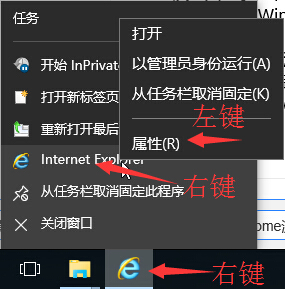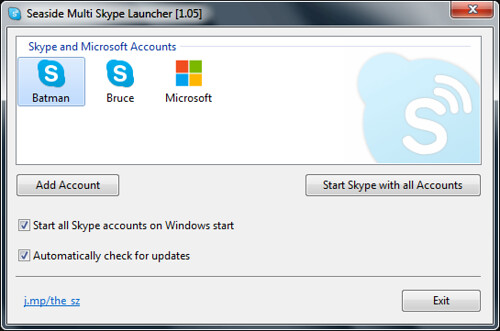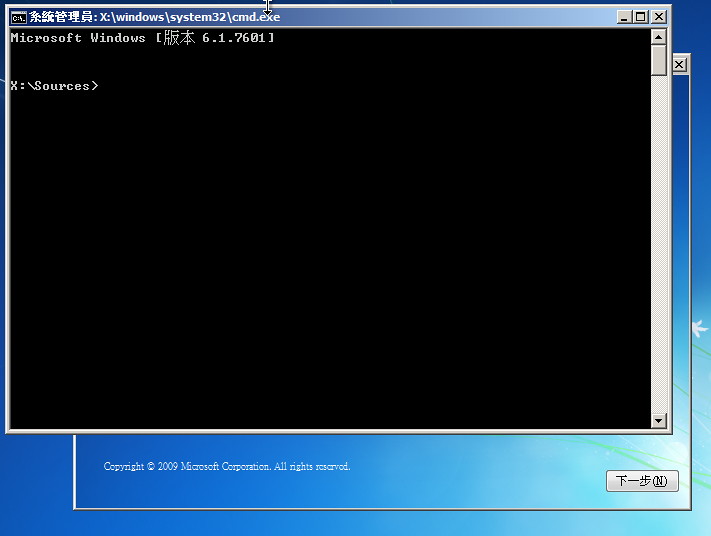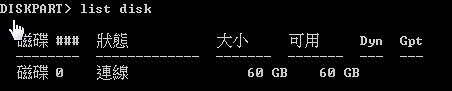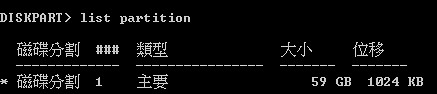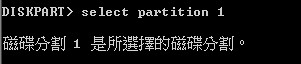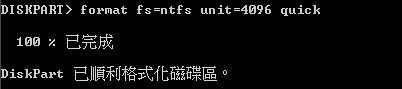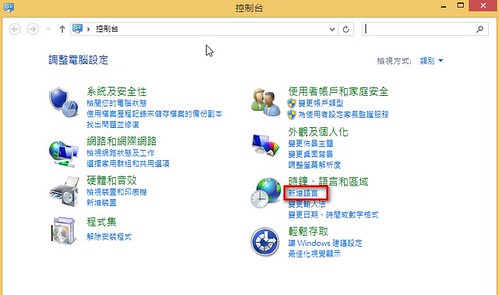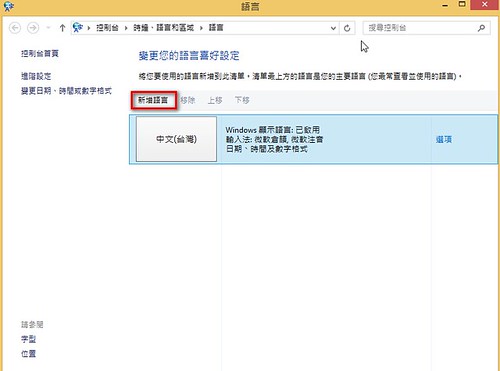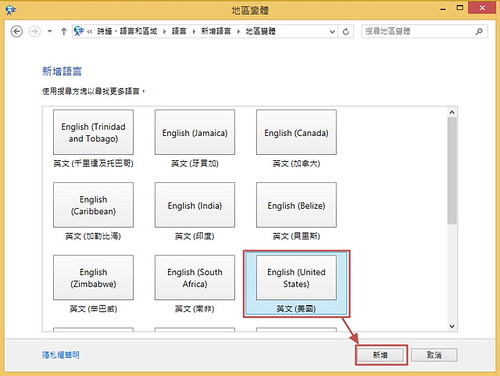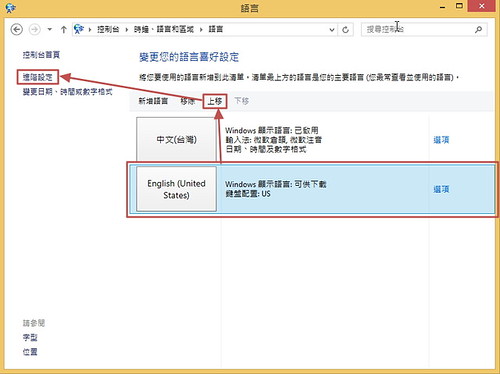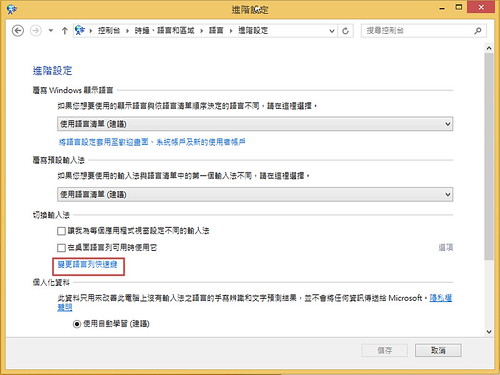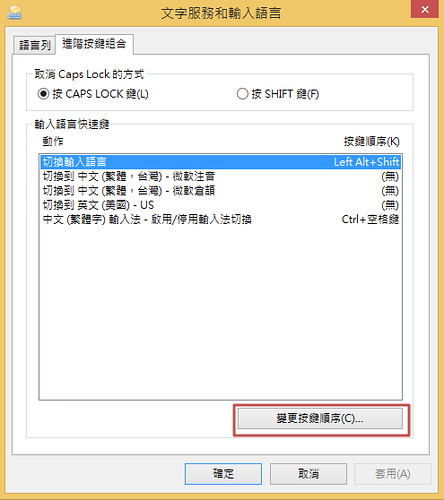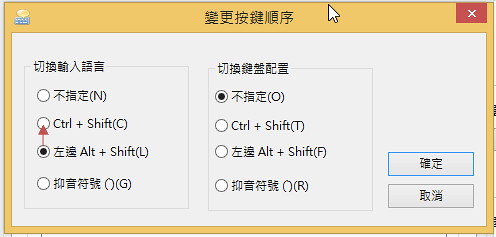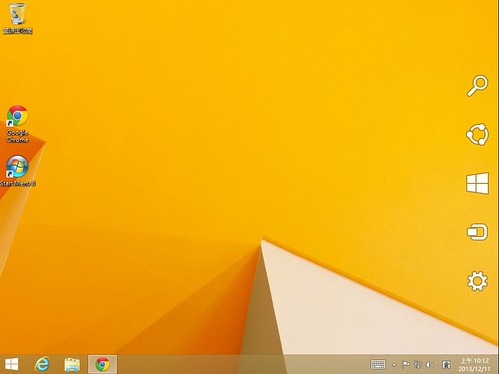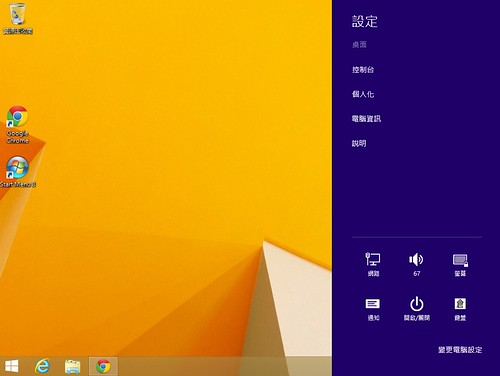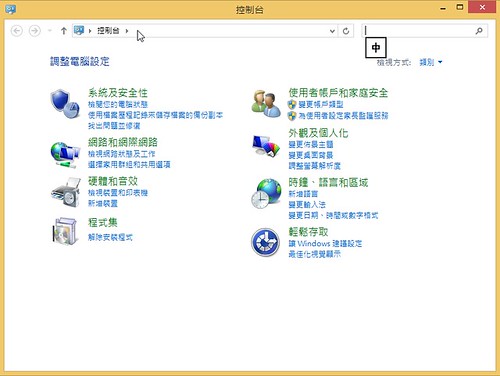Enable the Windows Subsystem for Linux (WSL)
Open PowerShell as Administrator and run:
|
1 |
Enable-WindowsOptionalFeature -Online -FeatureName Microsoft-Windows-Subsystem-Linux |
system will reboot and enable feature
install debian here
run linxu => Win+R -> bash